
วันนี้มีการอัปเดต macOS Monterey (macOS Monterey 12.1) ที่จะช่วยให้ทุกคนได้ใช้ประโยชน์สูงสุดจากความสามารถและความสนุกของ SharePlay บน Mac หลังจากอัปเดตแล้ว ผู้ใช้จะสามารถนำรายการทีวี ภาพยนตร์ เพลง และอีกมากมายมาเปิดขณะอยู่ในสาย FaceTime บน Mac หรือจะแชร์หน้าจอก็ยังได้ SharePlay ทำงานได้อย่างดีเยี่ยมกับบริการอย่าง Apple TV+ และ Apple Music และนักพัฒนารายอื่นๆ ก็กำลังเพิ่มการรองรับคุณสมบัตินี้ นอกจาก SharePlay แล้ว การอัปเดตในวันนี้ยังมีคุณสมบัติความปลอดภัยใหม่ๆ สำหรับเด็กและผู้ปกครองในแอปข้อความ, ความทรงจำที่ออกแบบใหม่ในแอปรูปภาพ และอีกมากมาย
SharePlay บน Mac นั้นตั้งค่าและใช้งานง่ายมาก คุณสามารถเริ่มใช้งานได้อย่างรวดเร็วเพียงทำตามนี้
วิธีใช้ SharePlay เพื่อแชร์หน้าจอใน FaceTime
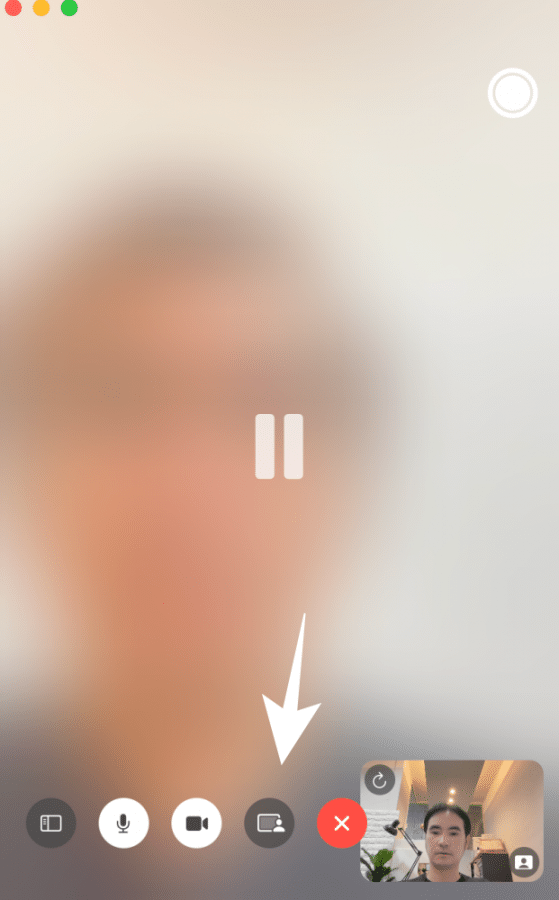
- ขณะอยู่ในสาย FaceTime บน Mac ให้เปิดแอปที่ต้องการแชร์ในสาย
- คลิกปุ่ม FaceTime ในแถบเมนู แล้วคลิกปุ่ม “แชร์หน้าจอ”
- เมื่อมาถึงขั้นตอนนี้ คุณสามารถเลือกแชร์หน้าต่างของแอปได้โดยคลิก “เลือกหน้าต่าง” แล้วคลิกหน้าต่างที่ต้องการแชร์ หรือแชร์ทั้งหน้าจอโดยคลิก “เลือกหน้าจอ”
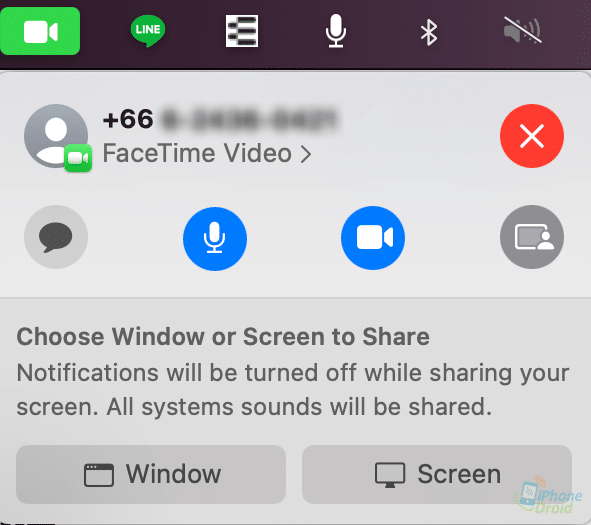
- เมื่อต้องการหยุดแชร์ ให้คลิกปุ่ม FaceTime ในแถบเมนู แล้วคลิกปุ่ม “หยุดแชร์”
วิธีใช้ SharePlay เพื่อรับชมด้วยกันใน FaceTime
ขณะอยู่ในสาย FaceTime บน Mac ให้เริ่มรับชมภาพยนตร์หรือรายการทีวีในแอป Apple TV
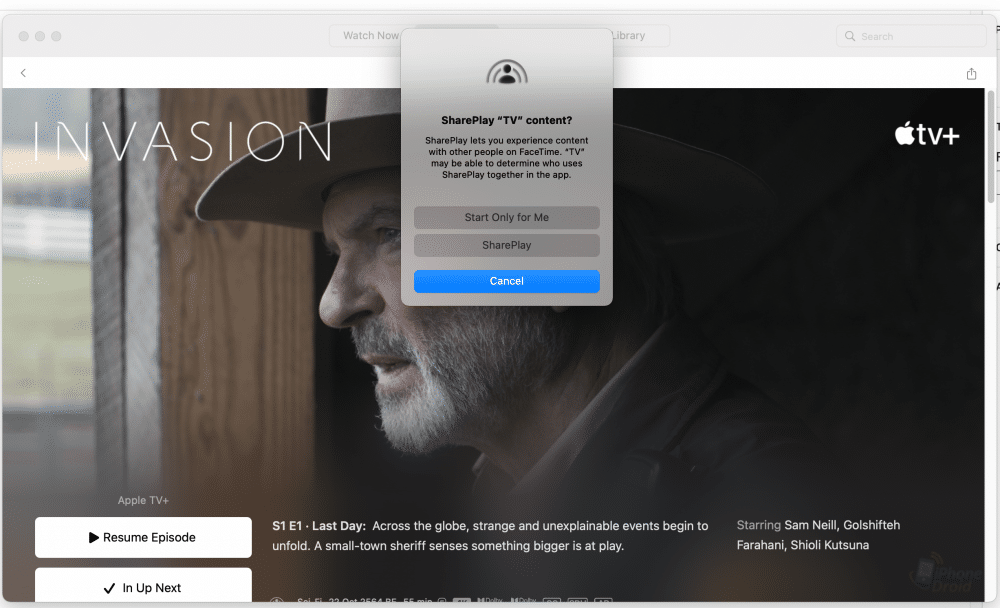
- ทุกคนสามารถใช้ปุ่มควบคุมการเล่นบนอุปกรณ์ Apple ของตนเองเพื่อเล่น หยุดชั่วคราว ย้อนกลับ หรือข้ามไปข้างหน้าได้ในแบบเรียลไทม์ และยังมีการปรับระดับเสียงของรายการทีวีหรือภาพยนตร์โดยอัตโนมัติเพื่อให้คุณยังคงคุยไปด้วยได้ขณะรับชม
- ในมุมมอง Split View คุณสามารถจัดเรียงหน้าต่างให้สาย FaceTime อยู่ด้านหนึ่งของหน้าจอในขณะที่ภาพยนตร์อยู่อีกด้านหนึ่งได้ง่ายๆ
วิธีใช้ SharePlay เพื่อฟังเพลงด้วยกันใน FaceTime
- ขณะอยู่ในสาย FaceTime บน Mac ให้เลื่อนลูกศรไปอยู่เหนือเพลงหรืออัลบั้มใดก็ได้ในแอปเพลง แล้วคลิกปุ่มเล่นเพื่อเริ่มเล่นเพลง
- ทุกคนในสายสามารถควบคุมการเล่น (หยุดชั่วคราว ข้ามไปเพลงถัดไป และอื่นๆ), จัดการคิว “รายการถัดไป” ที่แชร์กัน และดูเนื้อเพลงได้
ตัวอย่างการแชร์หน้าจอที่น่าสนใจ
ถึงแม้ว่า SharePlay จะใช้กับแพลตฟอร์มต่างๆ ของ Apple และใช้งานบนอุปกรณ์หลายประเภทได้เป็นอย่างดี แต่วันนี้เรามีตัวอย่างการใช้งานที่น่าสนใจมานำเสนอ อย่างการแชร์หน้าจอด้วย SharePlay บน Mac ซึ่งน่าจะมีประโยชน์มากสำหรับหลายๆ คน ลองทำดูได้เลย
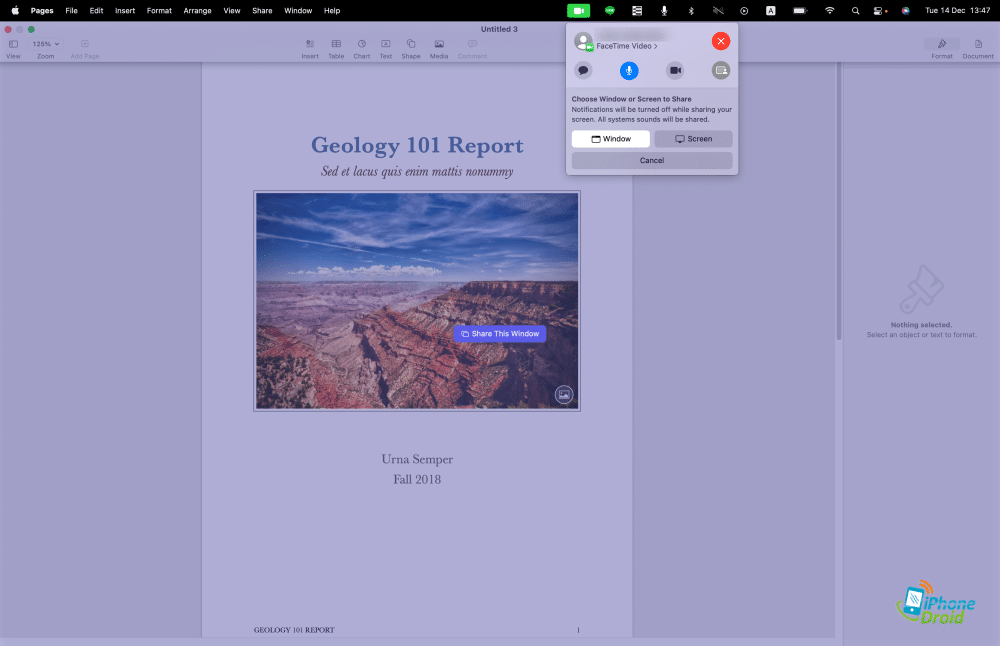
- การทำงานร่วมกันบนเอกสาร: ทุกคนสามารถแก้ไขและแชร์ไอเดียบนสไลด์โชว์, เอกสาร Pages หรือขอความเห็นเกี่ยวกับร่างอีเมลที่เขียนอยู่ก็ได้
- สไลด์โชว์รูปภาพ: สามารถโชว์รูปภาพและวิดีโอล่าสุดจากในแอปรูปภาพได้เลยง่ายๆ หรือให้คนอื่นเสนอไอเดียขณะปรับแต่งรูปภาพและตัดต่อวิดีโอก็ได้
- ท่องเว็บไปด้วยกัน: การแชร์หน้าเว็บใน Safari เหมาะมากสำหรับการวางแผนทริปหรือกิจกรรม การเลือกซื้อของขวัญ หรือการซื้อของชิ้นใหญ่อย่างรถสักคัน
- สำรวจแผนที่: แอปแผนที่บน Mac เหมาะสำหรับใช้สำรวจโลก วางแผนเส้นทางการขับรถเที่ยว หรือตัดสินใจเลือกสถานที่ถัดไปที่อยากไป
- การเล่นเกม: หลายคนชอบเล่นเกมบน Mac และตอนนี้ผู้ใช้ก็สามารถเล่นเกมให้เพื่อนๆ ดูในแบบเรียลไทม์ได้แล้ว
ที่สำคัญคือทุกคนไม่จำเป็นต้องใช้ Mac เพราะสามารถแชร์หน้าจอ Mac กับเพื่อนที่ใช้ iPhone หรือ iPad ได้ หรือจะแชร์หน้าจอ iPhone หรือ iPad กับเพื่อนที่ใช้ Mac ก็ทำได้เช่นกัน
นักพัฒนา SharePlay
นักพัฒนากำลังเพิ่มการรองรับ SharePlay ให้กับแอปของตนเองเพื่อให้ผู้ใช้ได้เชื่อมต่อและแชร์ประสบการณ์ร่วมกันในรูปแบบใหม่อย่างที่ไม่เคยมีก่อนผ่าน FaceTime แอปของบริษัทอื่นบางส่วนที่น่าลองใช้ ได้แก่
- Zillow
- Night Sky
- Translate Now
- Navi
- Ultrahuman
- Apollo for Reddit
มีอีกหลายแอปที่กำลังจะรองรับคุณสมบัตินี้ในเร็วๆ นี้ รวมถึง HBO Max ด้วย